Indice
Gruppi
Cercare un gruppo
Accedere alla funzione [500. Amministrazione del Sistema - 10. Gestione Accessi - 20. Gruppi].
 Fig. 1: Maschera per la ricerca di un gruppo
Fig. 1: Maschera per la ricerca di un gruppo
Per cercare un gruppo è possibile:
- Valorizzare uno o più campi presenti e cliccare il bottone [Elenca] (Fig. 1) per avere una ricerca mirata
- Cliccare il bottone [Elenca] (Fig. 1) senza valorizzare alcun dato per estrarre tutti i gruppi presenti (Fig. 2)
Inserire un nuovo gruppo
Prima di procedere ad aggiungere un gruppo si consiglia sempre di verificare, tramite una ricerca, che non sia già presente, per avviare la ricerca cliccare il bottone [Elenca] per mostrare la lista di tutti i gruppi (Fig. 1).
Per creare un nuovo gruppo cliccare il bottone [Nuovo] (Fig. 1), valorizzare il campo “Codice” con il primo numero disponibile ed inserire il nominativo del gruppo nel campo “Descrizione”, cliccare il bottone [Aggiungi] (Fig. 3) per salvare i dati inseriti.
Gestione degli Utenti del gruppo
Nella maschera successiva vengono visualizzate due liste (Fig. 4):
- Utenti disponibili: Elenca tutti gli utenti, è possibile escludere quelli non più attivi valorizzando il flag “Visualizza solo attivi” (Fig. 4)
- Utenti presenti: Elenca gli utenti inseriti nel gruppo
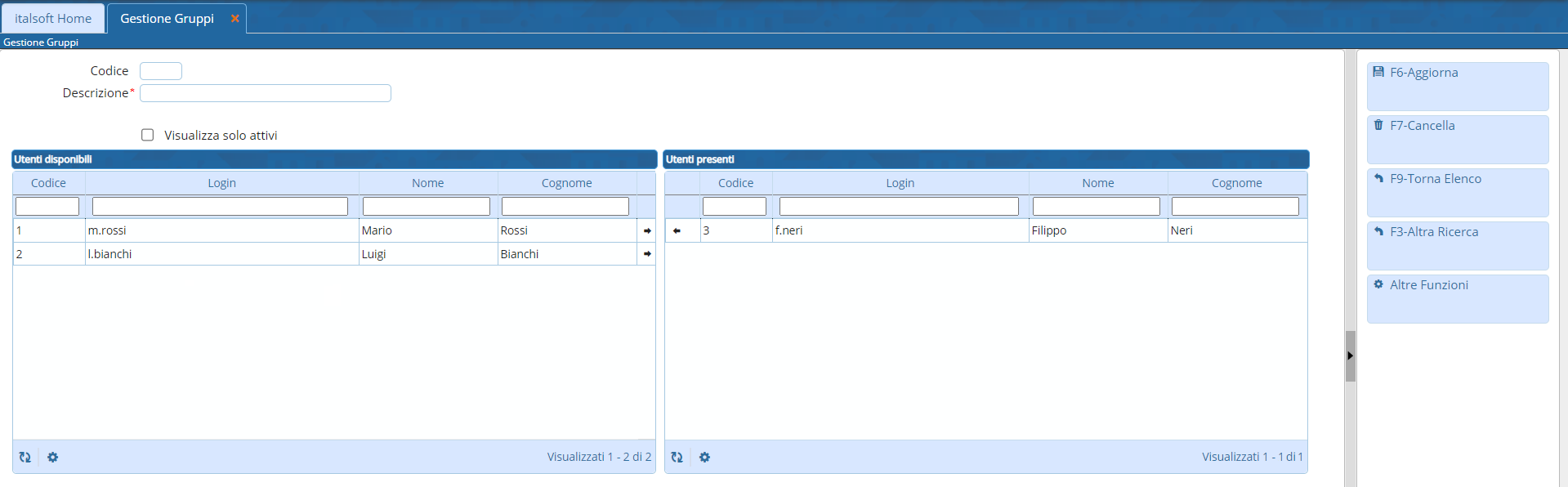 Fig. 4: Maschera per la gestione degli utenti nel gruppo
Fig. 4: Maschera per la gestione degli utenti nel gruppo
Per inserire un utente nel gruppo cliccare il bottone con la freccia nera rivolta verso destra ![]() (posto nell'ultima colonna della lista “Utenti disponibili”), il nominativo viene spostato dalla lista degli “Utenti disponibili” a quella degli “Utenti presenti”.
(posto nell'ultima colonna della lista “Utenti disponibili”), il nominativo viene spostato dalla lista degli “Utenti disponibili” a quella degli “Utenti presenti”.
Per rimuovere un utente dal gruppo cliccare il bottone con la freccia nera rivolta verso sinistra ![]() (posto nella prima colonna della lista “Utenti presenti”), il nominativo viene spostato dalla lista degli “Utenti presenti” a quella degli “Utenti disponibili”.
(posto nella prima colonna della lista “Utenti presenti”), il nominativo viene spostato dalla lista degli “Utenti presenti” a quella degli “Utenti disponibili”.
Se l'utente desiderato non è presente occorre configurarlo consultando la seguente guida [Utenti].
Cliccare il bottone [Aggiorna] (Fig. 4) per salvare i dati inseriti.
Modificare un gruppo
Cercare il gruppo con le modalità descritte all'inizio, una volta individuato accedere al dettaglio, tramite doppio click con il tasto sinistro del mouse sopra alla riga desiderata. Apportare le modifiche e cliccare il bottone [Aggiorna] per salvare i dati aggiornati.
Eliminare un gruppo
Per eliminare un gruppo dopo averlo ricercato con le modalità descritte all'inizio, entrare nel dettaglio facendo doppio click sulla riga desiderata, cliccare il bottone [Cancella] (Fig. 3) e, nel messaggio visualizzato, cliccare il bottone [Conferma].


